카카오톡 알림 숫자 표시: 설정 방법과 문제 해결 완벽 가이드 (갤럭시, 아이폰)




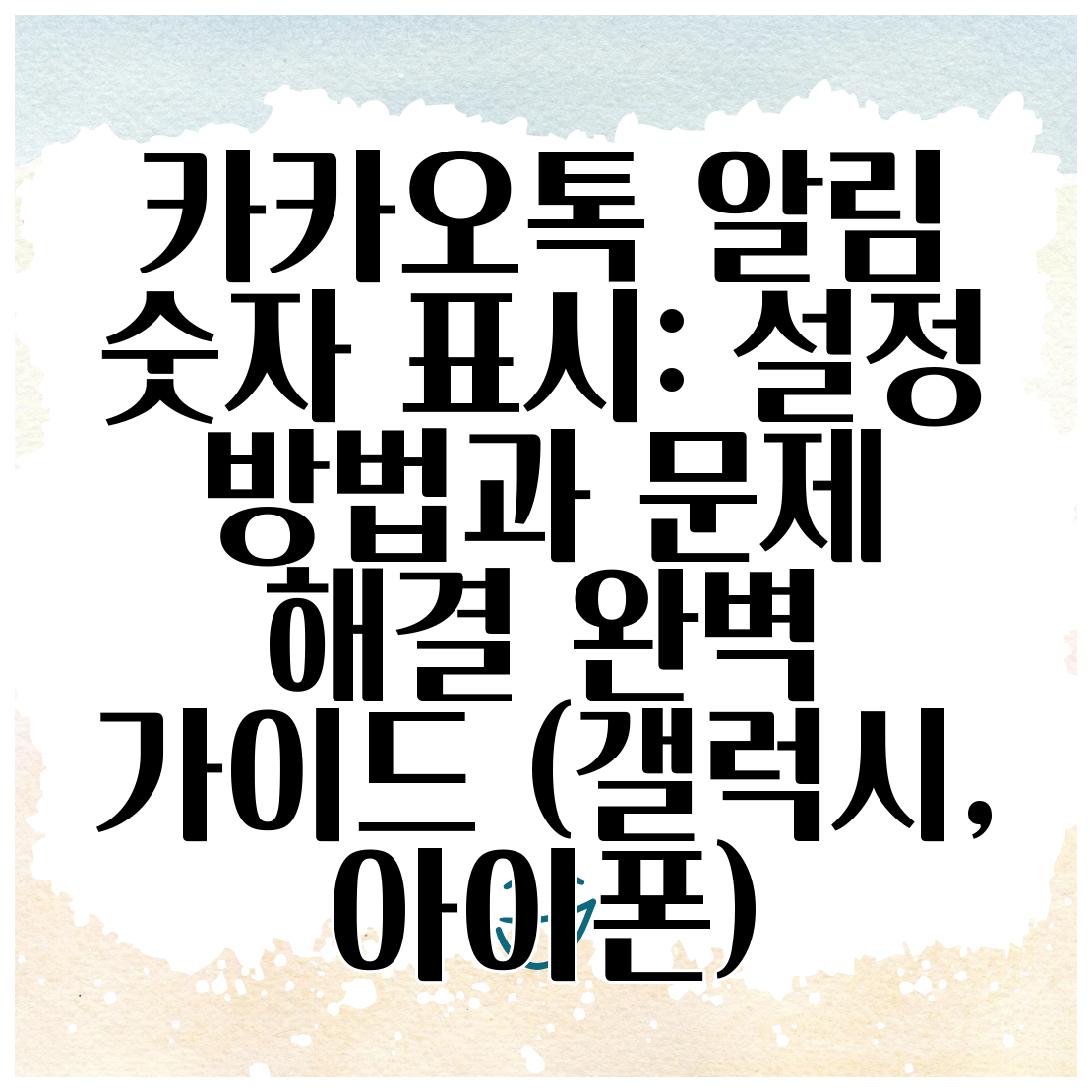
카카오톡 알림 숫자 표시: 설정 방법과 문제 해결 완벽 가이드 (갤럭시, 아이폰)
카카오톡, 하루에도 수십 개의 메시지가 쌓이는 당신의 소중한 소통 공간이죠? 중요한 메시지를 놓치지 않고 효율적으로 카카오톡을 관리하고 싶으신가요? 바로, 카카오톡 알림 숫자 표시 기능이 정답입니다! 이 기능을 통해 놓치기 쉬운 메시지들을 한눈에 확인하고, 더욱 편리하게 소통할 수 있도록 도와드릴게요.
왜 카카오톡 알림 숫자 표시가 중요할까요?

요즘처럼 바쁜 현대 사회에서, 모든 메시지를 실시간으로 확인하는 것은 사실상 불가능에 가까워요. 하지만 중요한 업무 연락이나 친구, 가족과의 약속을 놓치면 안 되잖아요? 카카오톡 알림 숫자 표시는 바로 이러한 문제를 해결해주는 '마법' 같은 기능이에요. 새로운 메시지가 몇 개 있는지 앱 아이콘을 통해 바로 확인할 수 있으니, 꼭 필요한 메시지를 먼저 확인하고, 소통에 집중할 수 있도록 돕는답니다. 특히 여러 개의 채팅방을 운영하는 분들이라면, 이 기능의 편리함을 더욱 크게 느끼실 거예요. 카카오톡 알림 숫자 표시 기능을 활용하면, 중요한 메시지를 놓치지 않고 효율적인 소통을 가능하게 해줘요.
안드로이드(갤럭시)에서 카카오톡 알림 숫자 표시 설정하기

안드로이드 스마트폰, 특히 갤럭시 사용자분들을 위한 자세한 설정 방법을 알려드릴게요. 몇 가지 간단한 단계만 따라하면 끝이랍니다!
1단계: 설정 앱으로 이동
먼저, 갤럭시 스마트폰의 "설정" 앱을 열어주세요. 톱니바퀴 모양의 아이콘으로 쉽게 찾으실 수 있을 거예요.
2단계: 알림 설정 메뉴 찾기
설정 앱 안에서 "알림" 또는 "알림 관리" 메뉴를 찾아 탭해주세요. 메뉴 이름은 스마트폰 모델에 따라 약간 다를 수 있답니다.
3단계: 고급 설정 또는 추가 옵션 확인
"알림" 메뉴 안에는 다양한 알림 설정이 있을 거예요. 여기서 "고급 설정", "더 보기", 또는 "앱 알림"과 같은 추가 옵션을 찾아 클릭해주세요. 이곳에서 더 세부적인 설정을 조정할 수 있답니다.
4단계: 앱 아이콘 배지 활성화
이제 중요한 단계예요! "앱 아이콘 배지", "배지 표시", 또는 비슷한 이름의 옵션을 찾아 활성화해주세요. 이 옵션을 켜면 홈 화면의 카카오톡 아이콘에 읽지 않은 메시지 숫자가 표시될 거예요. 이제 새 메시지가 와도 바로 알 수 있겠죠?
5단계: 카카오톡 배지 설정 확인 (선택적)
만약 다른 앱의 알림은 끄고 카카오톡 알림만 보고 싶다면, "앱 아이콘 배지" 설정에서 카카오톡을 선택하고 배지 아이콘 옵션을 켜주세요. 이렇게 하면 카카오톡 알림만 선택적으로 표시할 수 있답니다.
아이폰에서 카카오톡 알림 숫자 표시 설정하기

아이폰 사용자분들도 걱정하지 마세요. 아이폰에서도 카카오톡 알림 숫자를 간편하게 설정할 수 있답니다.
1단계: 설정 앱 열기
아이폰에서 톱니바퀴 모양의 "설정" 앱을 열어주세요.
2단계: 알림 메뉴로 이동
설정 앱에서 "알림" 메뉴를 선택해주세요.
3단계: 카카오톡 선택 및 배지 활성화
"알림" 메뉴에서 "카카오톡"을 찾아 선택하고, 카카오톡 알림 설정 화면으로 이동해주세요. 여기서 "배지 앱 아이콘" 또는 비슷한 이름의 옵션을 찾아 활성화시켜주면 끝! 이제 카카오톡 아이콘에 숫자가 표시될 거예요.
카카오톡 알림 숫자 표시가 안될 때 해결 방법

설정을 했는데도 알림 숫자가 표시되지 않는다면? 걱정하지 마세요. 다음과 같은 방법들을 시도해보세요.
- 앱 업데이트 및 재설치: 가장 먼저 카카오톡 앱이 최신 버전인지 확인하고 업데이트해주세요. 업데이트를 해도 문제가 해결되지 않는다면, 앱을 삭제하고 다시 설치해보세요.
- 홈 화면 아이콘 재배치 (안드로이드): 안드로이드 기기에서는 홈 화면에서 카카오톡 아이콘을 삭제 후 다시 추가해보세요. 아이콘을 길게 누른 후 삭제하고, 앱 서랍에서 다시 홈 화면으로 끌어다 놓으면 됩니다.
- 알림 설정 초기화: 안드로이드와 아이폰 모두에서 '알림' 설정을 기본값으로 되돌린 후 다시 설정해보세요. 잘못된 설정으로 인해 문제가 발생했을 수도 있답니다.
- 스마트폰 재부팅: 간단한 재부팅만으로도 문제가 해결될 수 있어요. 스마트폰을 껐다가 다시 켜보세요.
- 앱 캐시 및 데이터 삭제 (안드로이드): 안드로이드 기기에서는 설정 > 애플리케이션 > 카카오톡 > 저장공간으로 이동하여 캐시 삭제 또는 데이터 삭제를 시도해볼 수 있습니다.
카카오톡 알림 설정 요약

다양한 설정 방법과 문제 해결 방법들을 알아보았는데요, 아래 표를 통해 한눈에 정리해보세요.
| 기기 | 설정 경로 | 주요 옵션 | 문제 해결 방법 |
|---|---|---|---|
| 안드로이드 | 설정 > 알림 > 고급 설정 또는 앱 알림 | 앱 아이콘 배지 활성화 | 앱 업데이트, 재설치, 아이콘 재배치, 알림 설정 초기화, 재부팅, 캐시/데이터 삭제 |
| 아이폰 | 설정 > 알림 > 카카오톡 > 배지 앱 아이콘 | 배지 앱 아이콘 활성화 | 앱 업데이트, 재설치, 알림 설정 초기화, 재부팅 |
마무리

지금까지 카카오톡 알림 숫자 표시 설정 방법과 문제 해결법을 자세히 알아보았어요. 이제 더 이상 중요한 메시지를 놓칠 걱정 없이 편리하게 카카오톡을 이용하실 수 있겠죠? 간단한 설정 하나로 소통의 효율성을 높이고, 스마트폰 사용의 편의성까지 향상시키세요! 지금 바로 설정하고, 더욱 편리한 카카오톡 생활을 시작해보세요! 궁금한 점이 있다면 언제든지 댓글로 문의해주세요!
자주 묻는 질문 Q&A
Q1: 카카오톡 알림 숫자 표시가 안될 때 해결 방법은 무엇인가요?
A1: 앱 업데이트 및 재설치, 홈 화면 아이콘 재배치(안드로이드), 알림 설정 초기화, 스마트폰 재부팅, 앱 캐시 및 데이터 삭제(안드로이드) 등을 시도해보세요.
Q2: 안드로이드와 아이폰에서 카카오톡 알림 숫자 표시 설정 방법은 어떻게 다른가요?
A2: 안드로이드는 설정 > 알림 > 고급 설정 또는 앱 알림에서 "앱 아이콘 배지"를 활성화하고, 아이폰은 설정 > 알림 > 카카오톡에서 "배지 앱 아이콘"을 활성화합니다.
Q3: 카카오톡 알림 숫자 표시 설정을 하는 이유는 무엇인가요?
A3: 바쁜 현대 사회에서 중요한 메시지를 놓치지 않고 효율적으로 카카오톡을 관리하기 위해서입니다. 앱 아이콘에 표시된 숫자를 통해 새 메시지 확인 및 소통 집중이 가능합니다.




댓글